Práticas recomendadas do Google Tag Manager: 25 dicas
O Google Tag Manager (GTM) é uma ferramenta poderosa que permite adicionar e editar códigos de rastreamento (tags) sem muita intervenção do departamento de TI (embora existam algumas nuances e o clássico “depende” desempenha um grande papel aqui). De qualquer forma, é muito mais conveniente controlar todas as suas tags em um painel, em vez de dispersá-las pelo código-fonte do seu site.
Mas criar e gerenciar tags, gatilhos e variáveis dentro do GTM ainda requer certas habilidades. Se você não tem certeza de como usar o GTM da melhor forma, pode acabar com uma verdadeira bagunça em sua conta ou, na pior das hipóteses, pode acabar quebrando a funcionalidade do site e causando prejuízos financeiros significativos ao seu cliente/empresa.
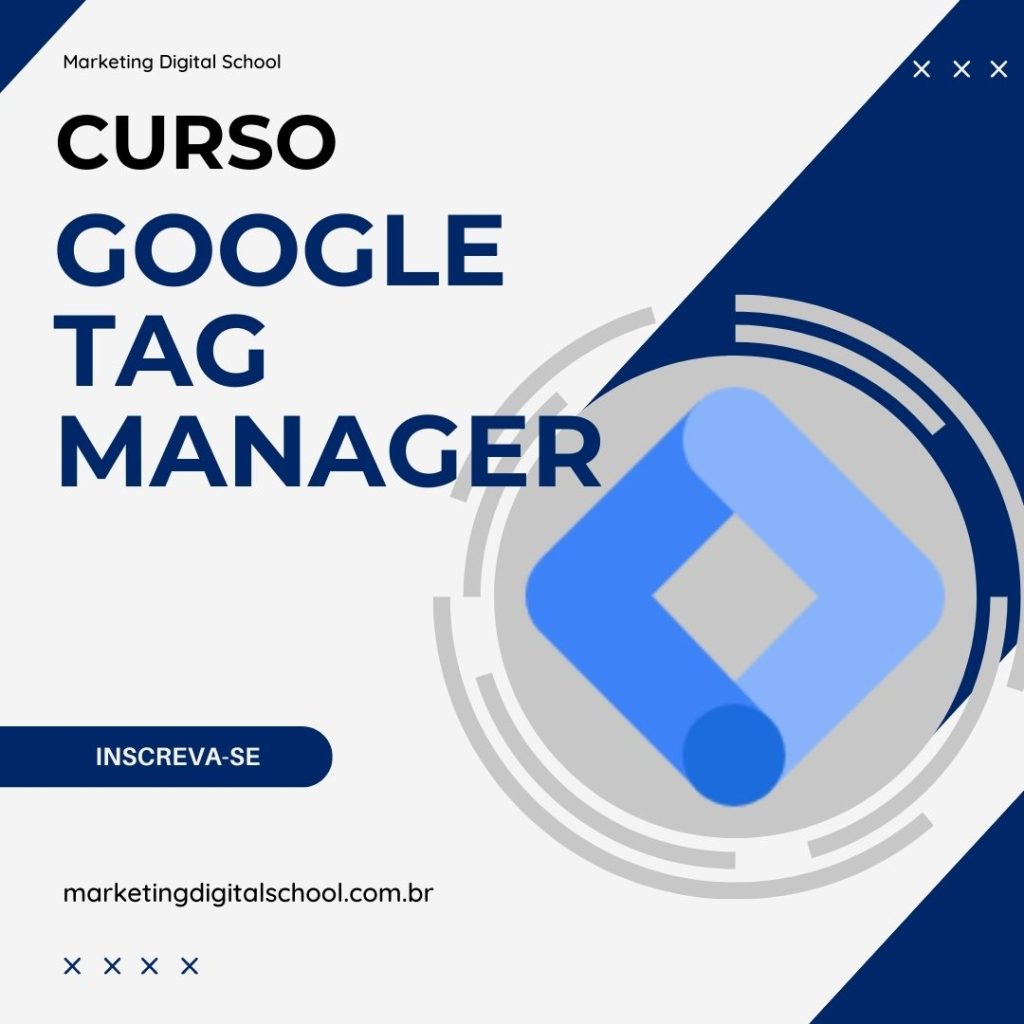
Para mostrar a direção certa, aqui estão algumas práticas recomendadas do Gerenciador de tags do Google que você deve começar a seguir imediatamente.
Obviamente, esta não é uma lista definitiva (ou o que quer que seja) e nunca será. Mas eu só espero que alguns dos itens da lista lhe dêem ideias/inspiração para sua próxima tarefa/projeto com GTM.
Práticas recomendadas do Gerenciador de tags do Google:
#1. Planeje antes da implementação
Quando você começar a trabalhar em um novo projeto, não se apresse em implementar cegamente várias técnicas de rastreamento. Em vez disso, prepare um plano de medição e um plano de implementação de tags.
Primeiro, comece identificando os objetivos de negócios. Quais são os principais objetivos do negócio? Se você estiver trabalhando no rastreamento do site, tente identificar quais desses objetivos de negócios um site ajudará a alcançar?
Por exemplo, um dos principais objetivos do negócio será (obviamente) aumentar a receita. Se o site for um site de comércio eletrônico, obviamente, a principal coisa que deve ser rastreada são as compras.
Em seguida, identifique que tipo de eventos/interações menores levam seus usuários/visitantes a esse objetivo principal (compra). Pode ser “adicionar ao carrinho”, “iniciar checkout”, “assinar newsletter”, etc.
Ao preparar a lista de eventos, seu plano de medição começará a se materializar. E é aí que você pode começar a preparar uma lista de tags que você vai implementar no Google Tag Manager. Prepare uma planilha com todas as tags e suas configurações que você vai implementar.
Com este tipo de planilha, você começará a ver o que vai precisar de seus desenvolvedores, quais serão os nomes dos eventos, etc. Isso também ajudará você a criar uma convenção de nomenclatura sólida (mais sobre isso, um pouco mais tarde ).
#2. Estrutura e propriedade da conta/contêiner
O Gerenciador de tags do Google é feito de contas e contêineres. A ideia aqui é um pouco semelhante à estrutura da conta do Google Analytics – uma conta contém muitos contêineres (no GA é propriedade). Cada contêiner possui seu próprio código Javascript que deve ser colocado no código-fonte de um site.
O Google recomenda usar apenas uma conta por empresa e uma tag de contêiner por site. No entanto, às vezes ainda vejo instalações em que várias contas GTM foram criadas apenas para uma empresa ou várias tags de contêiner apenas para um site. Várias contas/contêineres GTM podem causar problemas de rastreamento e diagnóstico mais cedo ou mais tarde.
Além disso, o gerenciamento de tags, gatilhos e variáveis espalhadas por várias contas/contêineres pode se tornar um pesadelo à medida que sua conta cresce. Use apenas uma conta GTM por empresa e uma tag de contêiner por site.
Claro, pode haver algumas exceções, por exemplo, dois sites (devido à sua significativa semelhança) podem usar o mesmo código de contêiner GTM. Mas, neste caso, você terá que ter muito cuidado ao configurar gatilhos apenas em um site.
Quanto aos contêineres, você deve estar se perguntando de quantos contêineres você precisa? A resposta é “depende” e este artigo explica tudo o que você precisa saber.
Outra coisa importante: é uma prática ruim para as agências digitais criar contêineres GTM para seus clientes em uma única conta GTM da agência. O cliente SEMPRE deve possuir o contêiner. A agência deve pedir ao cliente para criar a conta e o container, ou a agência cria uma conta separada + o container e dá permissões de administrador ao cliente. Já vi alguns casos desagradáveis em que as agências simplesmente bloqueiam o cliente do contêiner GTM quando o cliente deseja encerrar o relacionamento.
#3. Use convenções de nomenclatura adequadas
Não consigo enfatizar o suficiente sobre a importância dessa prática recomendada do Gerenciador de tags do Google para mim.
Se você já usou o GTM de verdade, pode ter descoberto que o número de tags, gatilhos e variáveis pode crescer muito rapidamente e se tornar uma bagunça difícil de gerenciar. Portanto, você deve usar diretrizes de nomenclatura claras que o ajudarão a gerenciar sua implementação do GTM com muito mais facilidade. Mais fácil para você e seus colegas de equipe. Mais fácil = menos risco, menos tempo e menos dinheiro desperdiçado na marcação. Caso contrário, isso acontecerá:

O autor desta imagem é desconhecido para mim (não consegui encontrá-lo). Lembro-me de vê-lo na comunidade GTM do Google+ e recriá-lo da minha memória.
Melhores dicas para nomear tags, gatilhos e variáveis:
- Inclua o tipo de rastreamento se estiver criando tags do Google Analytics. Por exemplo, você pode ter “Evento”, “Config” no nome da tag. Para tags do Google Ads, você pode ter o tipo de tag, como conversão ou remarketing, no nome.
- Inclua páginas específicas. Se uma tag precisar ser disparada em uma página específica ou em um conjunto de páginas (como um subdiretório), inclua a página/subdiretório no nome da tag. Exemplos:
- Evento GA4 – generate_lead – formulário de contato.
- Google Ads Remarketing – página de agradecimento.
#4. Dê o controle do GTM apenas para as pessoas certas
O gerenciador de tags do Google é uma ferramenta muito poderosa e, se usado de forma irresponsável ou sem reflexão, planejamento e teste adequados, pode interromper a funcionalidade do site. Portanto, você deve limitar o acesso a essa ferramenta apenas àqueles que estão realmente envolvidos na implantação de tags.
O GTM permite que você delegue acesso a outros usuários no nível da conta e do contêiner. Os usuários podem receber a capacidade de visualizar ou administrar outros usuários no nível da Conta e podem receber direitos de leitura, edição, aprovação ou publicação no nível do Contêiner.

Para adicionar ou modificar usuários, clique em Admin na barra de menus do Gerenciador de tags, escolha uma conta ou container que você precisa e clique em “Gerenciamento de usuários”. Crie um novo usuário ou edite um existente. Existem 4 níveis de permissões possíveis aos quais cada usuário pode ter acesso:
- Ler : o usuário verá o contêiner listado e poderá navegar pelas tags, acionadores e variáveis no contêiner, mas não poderá fazer nenhuma alteração.
- Editar : o usuário tem o direito de criar espaços de trabalho e fazer edições, mas não de criar versões ou publicar.
- Aprovar : o usuário tem o direito de criar versões, espaços de trabalho e fazer edições, mas não publicar.
- Publicar : o usuário tem direitos totais para criar versões, espaços de trabalho, fazer edições e publicar.
Dica – dê permissão de “Publicar” apenas para os membros da equipe que conhecem o GTM melhor em sua equipe.
#5. Aproveite os espaços de trabalho
Esta prática recomendada do Gerenciador de tags do Google é especialmente útil para equipes maiores. No GTM, os espaços de trabalho permitem que você crie vários e diferentes conjuntos de alterações em seu contêiner. Diferentes usuários e equipes podem trabalhar nesses conjuntos de alterações em espaços de trabalho separados ao mesmo tempo para desenvolver e testar configurações de tags de forma independente.

Com o Workspaces, você trabalhará com vários rascunhos de contêiner. Em essência, quando um espaço de trabalho é criado, um novo rascunho de contêiner é separado da versão mais recente do contêiner GTM e se torna seu novo espaço de trabalho.
Cada contêiner tem um fluxo de versões. Quando uma nova versão é criada, cada área de trabalho exibirá uma notificação de que a área de trabalho está desatualizada, com um prompt para atualizar a área de trabalho.
Quando outro espaço de trabalho for transformado em uma versão, todos os outros espaços de trabalho receberão uma notificação de que a versão mais recente do contêiner foi alterada. Quaisquer alterações implementadas nesta nova versão do contêiner precisam ser sincronizadas com todos os outros espaços de trabalho antes que possam ser transformadas em novas versões.
Você não precisa fazer isso imediatamente, mas verá a notificação na visão geral do contêiner lembrando que você precisa atualizar o espaço de trabalho atual com alterações na versão mais recente do contêiner.
O espaço de trabalho deve ser atualizado antes de criar uma versão e publicar a partir dela. Se houver algum conflito entre as alterações sincronizadas com seu espaço de trabalho durante a atualização e qualquer uma das alterações já existentes em seu espaço de trabalho, você verá uma indicação de “Conflito encontrado” na página Visão geral do espaço de trabalho. Selecionar para resolver os conflitos o levará a uma ferramenta de resolução de conflitos.
#6. Usar variável de configurações do GA
Esta dica se aplica ao Universal Analytics (GA3). Se você usa o Gerenciador de tags do Google e o Google Analytics, já sabe que cada nova tag de análise criada requer o ID de propriedade do Google Analytics (também conhecido como ID de rastreamento), por exemplo, UA-XXXX123 e outras configurações. Se você estiver criando várias tags, isso pode ser um problema e também pode levar a possíveis erros de digitação/erros que farão com que suas tags falhem mais tarde, pois você não enviará dados para as contas GA corretas.
E o que você fará se um dia precisar trocar sua conta do Google Analytics e começar a enviar dados para a nova? Bem, você precisará alterar manualmente o ID de rastreamento em cada tag do GA. E isso é péssimo…
Você sabia que o Gerenciador de tags do Google pode lembrar seu ID de rastreamento do Google Analytics (e outras configurações) para você? Fazer isso economiza tempo, energia e valor. Para fazer isso, você precisará criar uma variável de configurações do Google Analytics e reutilizá-la em várias tags do Google Analytics.
#7. Considere o uso de variáveis constantes
A variável de configurações do GA no Universal Analytics economiza muito tempo. No entanto, a maioria das outras tags (se não todas) no GTM não suporta esse tipo de configuração. Isso significa que você ainda precisará configurar itens individualmente, como IDs de rastreamento e algumas outras configurações.
Por exemplo, se você estiver usando o modelo de tag de pixel do Facebook do facebookincubator no GTM, precisará inserir o mesmo ID de rastreamento em cada tag de pixel do FB. Imagine o que aconteceria se você tivesse 30 tags de pixel FB e um dia precisasse alterar o ID do pixel de X para Y.
Você precisaria passar por cada tag de pixel do FB e substituí-la manualmente. Não é muito ideal e há algum espaço para erros humanos.
Felizmente, você pode usar uma coisa chamada Constant Variables no GTM. Vá para Variáveis > Novo > Constante .
Aqui você verá apenas um campo. Vamos continuar com nosso exemplo de ID de pixel do Facebook. Aqui eu poderia colar o ID do meu Pixel e salvar a variável.

Agora, posso usar essa variável em todas as tags do FB Pixel.

E se futuramente eu precisar alterar o ID, terei que alterar apenas uma vez, na variável constante. Então, todas as tags FB Pixel que usam essa variável herdarão automaticamente a alteração.
#8. Usar tabelas de pesquisa/regex
Uma tabela de pesquisa no Gerenciador de tags do Google torna muito mais simples gerenciar muitos valores em sua configuração de rastreamento. Ele pode reduzir drasticamente o número de tags necessárias e transformar seu GTM bagunçado em um ambiente organizado.
Uma tabela de pesquisa no Google Tag Manager é uma variável que tem o valor de outra variável como entrada. Funciona assim: Quando [variável de entrada] for igual a _______, defina [esta variável de saída] como _______.

O caso de uso mais popular da minha experiência: diferentes IDs de rastreamento do Google Analytics – um para o site de produção (ao vivo) e o outro – para a versão de desenvolvimento. Dessa forma, todas as visualizações de página do site de “desenvolvimento” serão enviadas para minha conta de teste do GA e não afetarão meus dados de rastreamento reais:
- Se o nome do host da página for igual a https://www.analyticsmania.com, defina o valor da tabela de pesquisa como UA-11111111.
- Se o nome do host da página for igual a https://dev.analyticsmania.com , defina o valor da tabela de pesquisa como UA-22222222.
Você pode ler este tutorial Tabela de consulta para saber mais.
GTM também oferece tabelas Regex . Eles funcionam como tabelas de pesquisa + cada campo suporta expressões regulares (condições mais complexas, mas também mais poderosas).
#9. Se possível, use modelos personalizados
Com o surgimento de modelos personalizados no Gerenciador de tags do Google e na galeria da comunidade , mais e mais pessoas estão criando e compartilhando modelos prontos. Eles são mais fáceis de usar do que apenas editar códigos JavaScript simples e não são tão prejudiciais quanto a tag HTML personalizada ou a variável JS personalizada.
Como muitos usuários do GTM não são proficientes em JavaScript, os modelos podem ser óbvios. Além disso, eles são projetados de forma que possam funcionar melhor com a Política de segurança de conteúdo (CSP) do seu site.
Resumindo, o CSP é uma maneira de os desenvolvedores de sites limitarem algumas coisas prejudiciais que o JavaScript pode fazer em um site. Com os modelos personalizados, os desenvolvedores de sites ainda podem manter algumas limitações intactas enquanto você pode usar modelos personalizados no GTM. Isso também é mencionado brevemente aqui .
#10. Marcação do lado do servidor
Com o cenário em constante mudança da análise digital, mais e mais empresas estão migrando para soluções do lado do servidor que oferecem mais controle sobre quais dados são compartilhados com fornecedores terceirizados e aumentam a precisão dos dados coletados por sua empresa.
Em 2020, o Gerenciador de tags do Google também se juntou a esse movimento e introduziu a marcação do lado do servidor. Você pode aprender mais sobre isso aqui .
Isso não é para todas as empresas (porque incorre em custos mensais adicionais que podem ser muito grandes para pequenas empresas), mas os benefícios superam em muito as desvantagens.
E se você quiser se aprofundar e implementar não apenas o GA4, mas também a API de conversões do Facebook, inscreva-se no meu curso GTM intermediário/avançado .
#11. Consulte os desenvolvedores antes de usar códigos Javascript desconhecidos
Se você encontrar um código personalizado possivelmente útil em alguns sites, recomendo consultar um desenvolvedor (se possível) antes de usá-lo.
Mesmo que o código seja fornecido por uma fonte conhecida e respeitada.
Porque? Porque os códigos personalizados que você implementa por meio da tag HTML personalizada (ou algo semelhante) podem prejudicar o site. Já vi casos em que a equipe de marketing adiciona alguns códigos (sem testá-los adequadamente) e interrompe temporariamente o site, resultando em milhares de dólares em receita perdida.
Como resultado, essa equipe de marketing perdeu a permissão para publicar as alterações do contêiner GTM. Com grande poder/flexibilidade, vem uma grande responsabilidade. E nem todo mundo está ciente disso.
#12. Utilizar Camada de Dados
A camada de dados do Gerenciador de tags do Google é incrivelmente útil quando se trata de dados e acionadores personalizados. Embora seja um conceito bastante difícil de dominar para iniciantes, é uma das partes principais do gerenciamento de tags. Então, quer você goste ou não, você terá que entendê-lo.
Se você deseja rastrear certas partes/recursos do seu site e os ouvintes de eventos automáticos GTM padrão não detectam nenhuma interação, minha recomendação seria utilizar o Data Layer.
Basta pedir aos seus desenvolvedores para colocar os dados que você deseja na camada de dados, então o Google Tag Manager irá acessá-los facilmente e usá-los em gatilhos, tags ou variáveis. Não sabe como solicitar dados aos desenvolvedores na camada de dados? Eu explico isso aqui .
Exemplos mais comuns de onde o uso de Data Layer é altamente recomendado:
- Rastreamento de Formulário . Se os acionadores de formulário GTM não detectarem os envios do seu formulário, peça a um desenvolvedor para disparar o evento dataLayer.push com os dados de seu interesse. Publiquei um guia passo a passo detalhado sobre como rastrear envios de formulário com Data Layer . Se você gosta de rastreamento de formulários com GTM, considere ler meu guia estendido de métodos de rastreamento de formulários com o Google Tag Manager .
- Passando dados de comércio eletrônico de uma loja online . Se você planeja rastrear as transações de comércio eletrônico do Google Analytics com o Gerenciador de tags do Google, seus desenvolvedores precisarão enviar os dados da transação para a camada de dados (por exemplo, ID do produto, preço etc.) usando o mesmo método dataLayer.push .
Também escrevi uma postagem abrangente sobre o que é a camada de dados no Gerenciador de tags do Google e como ela funciona.
#13. Se desenvolvedores/CTO versus gerentes de tags
Não é novidade que em algumas empresas o departamento de TI é estritamente contra os Tag Managers. Afinal, eles podem ser usados para injetar scripts e, de fato, afetar o desempenho e a segurança dos sites.
Como resultado, o departamento de TI simplesmente rejeita qualquer coisa relacionada a esse tópico e à implementação do GTM.
No entanto, o que eles geralmente não sabem é que o Google Tag Manager oferece um conjunto de recursos que permitem que o departamento de TI tenha muito controle e limite o que a equipe de marketing/análise pode fazer. Mas, ao mesmo tempo, a equipe de marketing/análise ainda pode fazer muito do trabalho normal sem comprometer a segurança.
Por exemplo, o departamento de TI pode impedir automaticamente que os profissionais de marketing implementem tags HTML personalizadas e permitir o uso apenas do Google Analytics, Google Ads e algumas outras tags. Isso pode ser feito com a lista de permissões/lista de bloqueios .
Deseja implementar uma configuração de marcação do lado do servidor? Seus desenvolvedores podem configurar políticas para permitir apenas determinadas ações.
E essas são apenas algumas das coisas que o departamento de TI pode controlar.
Sim, isso apresenta mais limitações para o pessoal de marketing/análise, mas ainda é muito melhor do que não ter nenhum GTM.
#14. Peça a um desenvolvedor para adicionar o prefixo “data-” a elementos importantes do site
Se possível, peça aos desenvolvedores para adicionar informações adicionais e úteis ao código-fonte do seu site – por exemplo, id ou “data-id=xyz” para elementos que você precisa identificar para rastreamento. Deixe-me mostrar-lhe um exemplo:
Eu trabalhava em uma startup chamada Omnisend. Oferecemos uma solução de e-mail marketing que pode ser facilmente integrada com plataformas populares de e-commerce (Shopify, Bigcommerce, etc.). Na versão mais antiga do nosso site , exibimos vários logotipos de fornecedores de comércio eletrônico (nós os chamamos de plataformas ). Alguns logotipos redirecionaram nossos visitantes para lojas de aplicativos (onde eles podem instalar o Omnisend).
Então, eu estava interessado em saber quais fornecedores são os mais populares entre os visitantes do nosso site. Pedi a um desenvolvedor para adicionar o atributo de plataforma de dados a cada logotipo e, com a ajuda da variável de evento automático, poderia passar esses dados para o Google Analytics.

Escrevi um guia passo a passo detalhado sobre como passei “plataforma de dados” para o GA com a ajuda de Auto-Event Variable .
#15. Peça a um desenvolvedor para adicionar IDs a elementos importantes do site
Essa dica é útil quando você tem vários botões de chamada para ação na mesma página, mas em locais diferentes. Todos eles têm a mesma classe CSS e URL de destino. Você deseja rastreá-los separadamente no Google Analytics. O que você deve fazer aqui?
Peça a um desenvolvedor para adicionar IDs a cada botão, por exemplo:
// ID do primeiro botão é "menu-button" <a class="button" id="menu-button">https://www.example.com</a> // ID do segundo botão é "footer-button" <a class="button" id="footer-button">https://www.example.com</a>
Em seguida, no GTM, habilite a variável integrada “Click ID”. Após um clique, na guia Variáveis do console de visualização e depuração, você verá que o ID do clique é igual ao ID do “botão de menu” ou do “botão de rodapé”.
Você pode nomear o ID como quiser. Apenas certifique-se de que cada ID deve ser exclusivo por página da web.
#16. Fique de olho no desempenho da velocidade da página
Quando você começou a usar o Gerenciador de tags do Google, provavelmente viu declarações como “Gerenciador de tags do Google otimiza a velocidade de carregamento da página”.
A realidade é – “depende”. Eu fiz vários testes e vi algumas melhorias quando você compara trechos de rastreamento codificados (adicionados diretamente ao site) versus tags adicionadas ao GTM.
No entanto, cada código adicionado a um site afeta negativamente a velocidade de carregamento da página. Portanto, se você adicionar vários pixels diferentes, como Facebook Pixel, GA3, GA4, Reddit Pixel, Quora Pixel, Linkedin insight tag e várias outras coisas, o tempo de carregamento da página aumentará MUITO.
Então, depois de adicionar algumas novas tags, é uma prática muito boa dar uma olhada na velocidade da sua página. Na verdade, você deve executar vários testes antes de adicionar os códigos e depois compará-los com o que acontece depois de publicar suas alterações.
Publiquei um artigo sobre GTM vs Pagespeed , então dê uma olhada lá.
#17. Sempre teste antes de publicar
Isso parece óbvio, mas às vezes ainda estamos fazendo isso (quando a mudança é muito pequena e estamos com pressa). Não deve haver desculpa para isso!
Independentemente de qual alteração foi confirmada no contêiner GTM, ela sempre deve ser testada . O GTM oferece um ótimo modo de visualização e depuração , existem outras ferramentas de depuração que ajudam você a testar e detectar rapidamente os bugs. Usa-os!
Falando em ferramentas de depuração, vamos para a próxima dica.
#18. Usar ferramentas de depuração
O GA debugger e o Data Layer Inspector estão entre as ferramentas de depuração mais populares que você deve conhecer. Ambas são extensões gratuitas do Google Chrome que tornarão sua vida muito mais fácil.
O Data Layer Inspector é como um canivete suíço que adiciona informações adicionais ao console do navegador, também permite injetar temporariamente o contêiner GTM em qualquer site, depurar outras ferramentas analíticas (incluindo configuração do lado do servidor) etc. Saiba mais aqui .
Quanto ao depurador GA , quando se trata de rastreamento de comércio eletrônico avançado, o depurador GA é insubstituível para mim (junto com o depurador GTM/GA ). Quando ativado, ele exibe todos os dados que são passados para o Google Analytics, portanto, posso solucionar problemas com muito mais rapidez.
#19. Verifique relatórios em tempo real, exibições de depuração, etc.
Já vi muitos iniciantes não verificando seus relatórios GA em tempo real ou GA4 DebugView depois de implementarem o rastreamento do Google Analytics via GTM. Eles tinham uma falsa percepção de que, uma vez que a tag do GA fosse acionada (de acordo com o console de visualização e depuração), sua tarefa estava concluída.
Mas isso estava muito longe da verdade porque, em alguns casos, eles enviavam dados acidentalmente para a propriedade errada do Google Analytics. A verificação constante de relatórios em tempo real evita esse problema. E em outros casos, eles não estavam vendo nenhum dado (devido à configuração incorreta do filtro no GA).

Se, por outro lado, você estiver verificando os relatórios em tempo real do Universal Analytics, mas eles não estiverem funcionando, leia este guia .
Se você estiver trabalhando com o Google Analytics 4, o DebugView é seu amigo. Se quiser saber mais, dê uma olhada aqui .

Por fim, outras ferramentas que você deseja implementar (por exemplo, Facebook Pixel) também podem oferecer recursos de depuração em tempo real. Use-os sempre.
#20. Escreva descrições claras e nomes de lançamentos de versão
Sempre que uma nova versão do contêiner é publicada, você tem a oportunidade de nomear a versão do contêiner e adicionar notas. Você deve aproveitar esta opção para deixar notas completas para alguém que possa auditar a marcação de seu site ou solucionar problemas de suas alterações posteriormente.
Mesmo que você não se importe com o auditor, você deve se preocupar consigo mesmo. Seis meses depois de publicar uma nova versão do contêiner GTM, você não se lembrará do que fez ou por que fez. A descrição detalhada e o nome da versão serão lembrados para você.
A descrição da versão ideal deve conter:
- Um nome significativo que reflete as adições e alterações feitas a ele.
- Notas detalhadas que incluem:
- Quem solicitou as alterações
- Quem publicou as alterações
- Quais são as novas tags, gatilhos e variáveis neste contêiner
- Quais alterações foram feitas em tags, regras e variáveis existentes
- Por que essas mudanças foram feitas
#21. Publicar/criar versões em partes menores
A beleza das versões de contêiner no Gerenciador de tags do Google é a capacidade de restaurar a versão anterior caso algumas partes de sua nova implementação dêem errado. Imagine o que aconteceria se você implementasse FB Pixel, rastreamento GA, rastreamento Google Ads, etc. em uma única versão. Todas essas configurações terminariam em uma única versão de contêiner.
E se o Facebook Pixel foi implementado incorretamente? Você precisa reverter, portanto, desative o Google Analytics, o Google Ads e outras tags (que estavam nessa versão).
Seria muito melhor se você primeiro implementasse o rastreamento do Google Analytics e o publicasse. Depois Google Ads, depois Facebook. Então, durante a reversão, você apenas teria que se livrar temporariamente das tags do Facebook, mantendo as tags de anúncios GA e G funcionando.
Além disso, implantar grandes funcionalidades de rastreamento de uma só vez significa que o processo de teste será mais complexo e você terá que verificar TUDO de uma vez.
#22. Colete dados e verifique primeiro
Se você estiver migrando do Google Analytics codificado (onde todos os códigos de rastreamento estão espalhados por todo o site) para o Google Analytics via GTM, primeiro deixe os dois funcionarem ao mesmo tempo:
- O rastreamento embutido em código continua funcionando normalmente.
- GA via GTM envia dados para outra conta/propriedade do Google Analytics (temporariamente).
Após cerca de uma semana, você precisará verificar os relatórios do Google Analytics em ambas as contas. Esses números devem estar dentro de 1-2% um do outro (eles não corresponderão exatamente). Se os dados em ambas as contas GA parecerem estar fora de sincronia, investigue sua implementação e veja se você consegue identificar onde as coisas estão diferentes.
#23. Evite Marcações Duplas
Depois de concluir a verificação da nova implementação do Gerenciador de tags do Google (consulte a dica nº 19), remova o código GA antigo. Esse é um dos problemas mais comuns que vejo na implantação de tags.
Se você implantou tags por meio do Gerenciador de tags do Google, remova as tags codificadas correspondentes do seu site o mais rápido possível. Deixar de fazer isso pode resultar na inflação de seus dados analíticos e exibições de página/eventos duplicados.
#24. Acompanhe as notícias do setor
Junte-se às comunidades se quiser ser o primeiro a ouvir as novidades do GTM, resolver seus problemas ou obter novas ideias.
#25. Verifique os cursos on-line para começar a trabalhar
Você pode me chamar de tendencioso aqui também (e eu meio que sou). Mas eu realmente acredito nisso e aplico esse mesmo princípio a mim também. Agora tento sempre fazer alguns cursos se precisar aprender o assunto. Sim, pode custar mais dinheiro, mas no final, economiza muito tempo, portanto, o preço geralmente vale a pena (claro, você precisa fazer alguma pesquisa sobre o curso antes de fazê-lo, ler comentários, etc.) .
Quando comecei a usar o Gerenciador de tags do Google em 2013-2014, lutei com quase tudo. Havia pouca ou nenhuma informação sobre como começar e conseguir algo significativo, além disso, a interface do usuário era desajeitada e difícil de entender.
Mas tudo mudou em 2015, quando o Google Tag Manager V2 foi lançado . Uma interface de usuário totalmente redefinida, fluxo de trabalho muito mais claro, ouvintes de eventos automáticos e, o mais importante, um número crescente de cursos e tutoriais on-line do Gerenciador de tags do Google.
Aqui estão várias opções que você pode escolher:
- Minicurso gratuito do Gerenciador de tags do Google (com mais de 90 minutos de conteúdo em vídeo)
- Curso premium de gerenciador de tags do Google para iniciantes . Eu tenho elaborado este por algum tempo. Ele explica tópicos básicos e intermediários relacionados ao GTM, por exemplo, rastreamento de formulários, rastreamento de conversões e vendas, GDPR, etc.
- Curso Premium Intermediate Google Tag Manager (+ tópicos avançados). Este é o próximo nível de curso depois que você se sentir confortável com o GTM (e sair da zona de iniciante ). Você aprenderá como desbloquear o potencial do GTM, testar adequadamente sua implementação, implementar rastreamento de comércio eletrônico do GA, marcação do lado do servidor etc.
Práticas recomendadas do Gerenciador de tags do Google: conclusão
Então aí está – uma longa lista de práticas recomendadas do Gerenciador de tags do Google – desde a estrutura da conta até o teste e a implantação.
Minha sugestão – não comece a usá-los todos de uma vez. Experimente um por um e veja quais se adaptam melhor às suas necessidades (e dão o máximo resultado).
Gostaria de enfatizar a importância da estrutura da conta (+ convenções de nomenclatura), da camada de dados e dos testes.
- A longo prazo, será quase impossível trabalhar em meio a uma confusão de tags, gatilhos e variáveis com títulos aleatórios. É por isso que você precisa ter um pedido estrito em seu contêiner .
- Se você acabar em um beco sem saída e não conseguir rastrear uma interação específica em seu site, peça ajuda ao desenvolvedor. Eles podem enviar os dados via dataLayer.push .
- E garanto que, sem testes adequados, a maior parte de sua configuração de rastreamento está fadada ao fracasso . Cometi vários erros e todos eles foram detectados durante o teste da implementação do Gerenciador de tags do Google.
Você tem algo a acrescentar a esta postagem no blog? As práticas recomendadas essenciais do Gerenciador de tags do Google que eu perdi? Ficarei feliz em ouvir seus pensamentos nos comentários abaixo.
